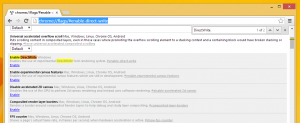Endre WiFi-nettverksprioritet i Windows 10
I Windows 10 gir ikke Innstillinger-appen brukeren en enkel måte å endre WiFi-tilkoblingsprioriteten på. Hvis du kommer fra Windows 7, er du sannsynligvis vant til enkelt å angi prioritet for trådløse nettverk ved å bruke den spesielle appleten i kontrollpanelet. I Windows 10 mangler den appleten i det klassiske kontrollpanelet, og Innstillinger tilbyr ikke noe alternativ. La oss se hvordan du endrer WiFi-nettverksprioritet i Windows 10.
I Windows 10 er konsollverktøyet den eneste måten å endre en WiFi-nettverksprioritet uten å bruke tredjepartsverktøy netsh. Ved å bruke netsh kan du endre tilkoblingsrekkefølgen for alle registrerte trådløse nettverk. Her er hvordan det kan gjøres.
Endre en WiFi-nettverksprioritet i Windows 10
For å endre en WiFi-nettverksprioritet i Windows 10, gjør følgende.
- Åpen en forhøyet ledetekst.
- Skriv inn eller kopier og lim inn følgende kommando:
netsh wlan vis profiler
Dette vil vise deg alle profiler for det trådløse nettverket som er lagret på din PC. Kommandoen viser profiler i henhold til deres nåværende prioritet angitt av operativsystemet.
- For å endre rekkefølgen Windows 10 vil koble til dem, skriv inn følgende:
netsh wlan set profileorder name="NETTVERKSNAVN" interface="Wi-Fi" prioritet=1. netsh wlan set profileorder name="ANDRE NETTVERKSNAVN" interface="Wi-Fi" priority=2
Og så videre. Bruk de faktiske nettverksnavnene du fikk i forrige trinn.
Nå, hvis du løper netsh wlan vis profiler igjen vil du se at listen er omorganisert.
Tips: Hvis du trenger å angi at Windows 10 alltid foretrekker en spesifikk nettverksprofil, setter du dens prioritet til 1 og ikke endrer andre profilprioriteter.
Det er det.